L'erreur Windows « SmartScreen ne peut pas être atteint pour le moment » se produit lorsque le Fonctionnalité SmartScreen ne parvient pas à analyser le contenu de votre fichier. Vous essayez peut-être d'installer une application et, comme la fonction de sécurité de votre PC ne peut pas vérifier si votre fichier est en sécurité, vous recevez le message d'erreur ci-dessus. Vous pouvez utiliser plusieurs méthodes pour corriger cette erreur sur votre PC, et nous allons vous montrer comment.
SmartScreen ne peut pas analyser votre fichier parce que votre connexion Internet ne fonctionne pas, les serveurs de Microsoft sont en panne, votre PC a un problème mineur, votre VPN ou serveur proxy ne fonctionne pas comme prévu, et plus encore.

Vérifiez si votre connexion Internet présente des problèmes
Votre connexion Internet est le premier élément à vérifier lorsque SmartScreen ne fonctionne pas. Votre connexion a peut-être cessé de fonctionner, empêchant SmartScreen de se connecter à Internet et de savoir si votre fichier est en sécurité.
Dans ce cas, vérifiez l'état de votre connexion en ouvrant un navigateur Web sur votre ordinateur et en lançant un site. Votre site ne pourra pas se charger si votre connexion Internet est défectueuse. Dans ce cas, vous devez résoudre vos problèmes de réseau avant d'utiliser SmartScreen.
Vous pouvez appliquer quelques conseils de dépannage de base, comme la déconnexion et la reconnexion à votre réseau Wi-Fi et redémarrer votre routeur, pour résoudre vos problèmes Internet. Si ces méthodes ne fonctionnent pas, contacter votre fournisseur d'accès Internet (FAI) est une bonne idée.
Vérifiez si les serveurs de Microsoft sont en panne
Une autre raison pour laquelle SmartScreen ne fonctionne pas est que les serveurs de Microsoft sont en panne. SmartScreen s'appuie sur ces serveurs pour vérifier si votre fichier est en sécurité, et la fonctionnalité ne parvient pas à effectuer la vérification lorsque les serveurs requis sont en panne.
Vous pouvez vérifier si tel est le cas en vous rendant sur le site Détecteur de panne et en recherchant « Microsoft ». Ce site vous indique l'état en ligne de divers services en ligne, dont Microsoft.
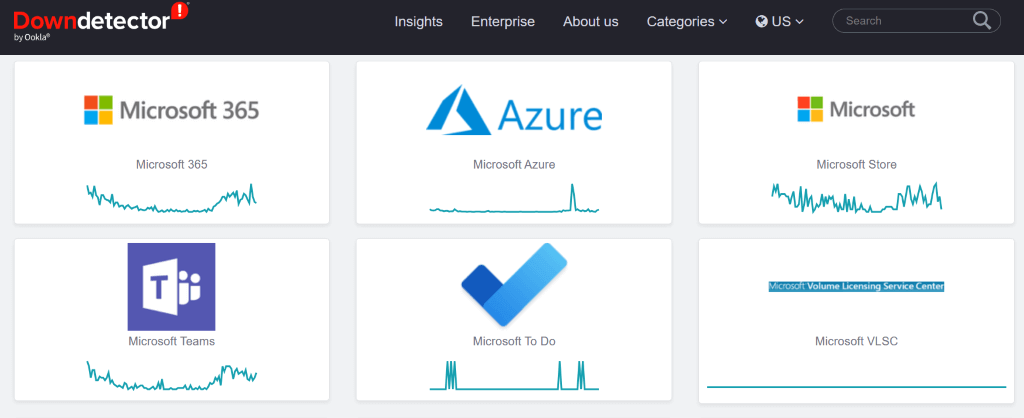
Si vous constatez que les serveurs de Microsoft sont en panne, vous devrez attendre que l'entreprise résolve les problèmes de serveur. Vous devriez pouvoir utiliser SmartScreen lorsque Microsoft aura restauré les fonctionnalités de son serveur.
Redémarrez votre PC Windows
Si votre PC Windows présente un problème mineur, c'est peut-être la raison pour laquelle vous ne pouvez pas utiliser SmartScreen pour analyser vos fichiers. Une façon de résoudre les problèmes mineurs de votre PC consiste à redémarrez votre PC.
Donner un redémarrage à votre ordinateur désactive et réactive toutes les fonctionnalités du système, résolvant ainsi de nombreux problèmes mineurs liés à ces éléments..
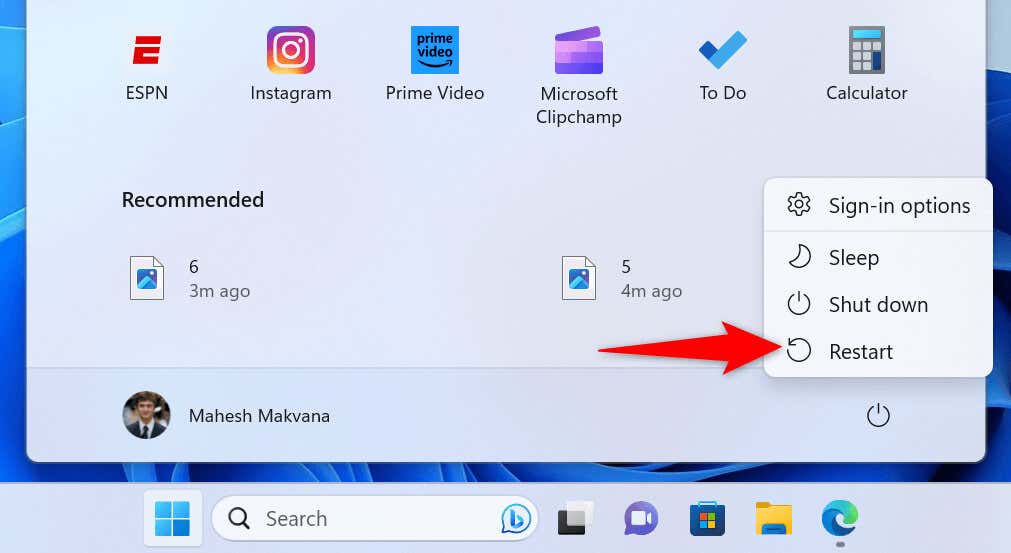
Réactivez SmartScreen sur votre PC Windows
Vous ne pouvez pas utiliser SmartScreen et recevoir un message d'erreur, car vous ou quelqu'un d'autre avez peut-être désactivé la fonctionnalité sur votre PC. Ou bien, la fonctionnalité peut avoir un bug mineur. Dans tous les cas, vous pouvez réactiver la fonctionnalité pour résoudre votre problème.
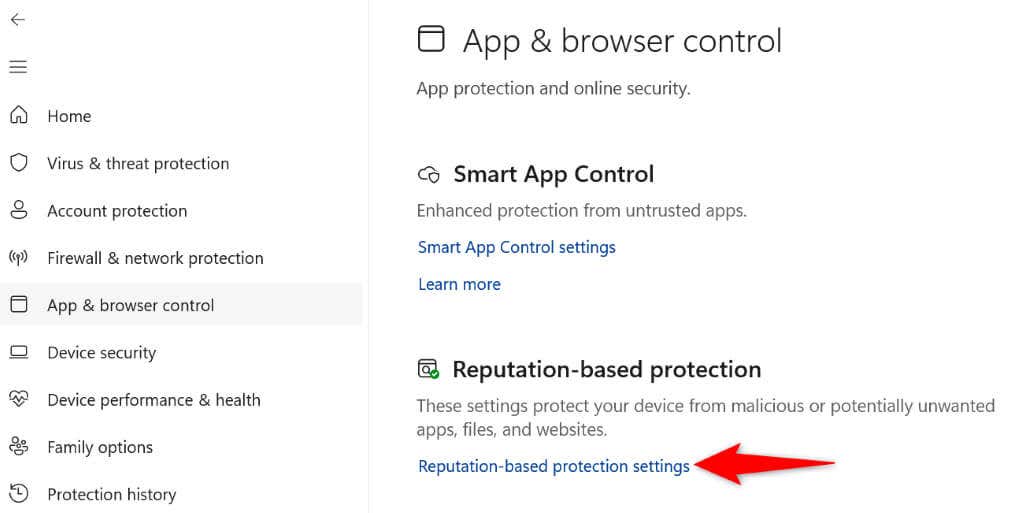
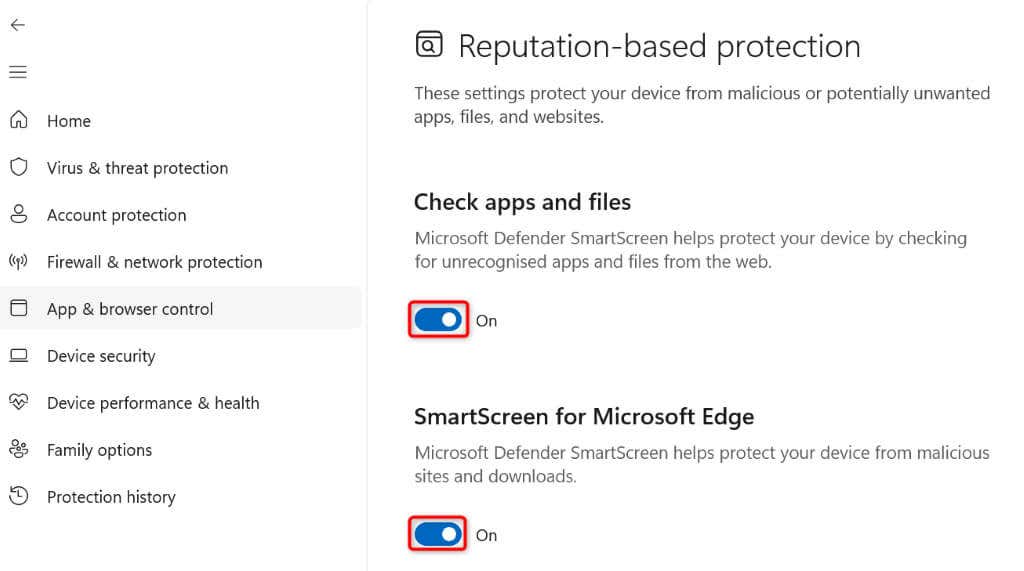
Désactivez le serveur proxy et le VPN
Votre VPN et votre serveur proxy acheminent votre trafic Internet via un serveur tiers. Bien que cette configuration vous permette de contourner les restrictions de votre FAI, la configuration finit parfois par être la cause de divers problèmes. Votre erreur « SmartScreen n'est pas accessible pour le moment » peut être due à l'utilisation d'un VPN ou d'un proxy.
Dans ce cas, désactivez les deux services sur votre PC et voyez si cela résout votre problème. Vous pouvez désactiver votre service VPN en ouvrant votre application VPN et en désactivant l'option principale.
Vous pouvez désactiver votre serveur proxy comme suit :
Sous Windows 11
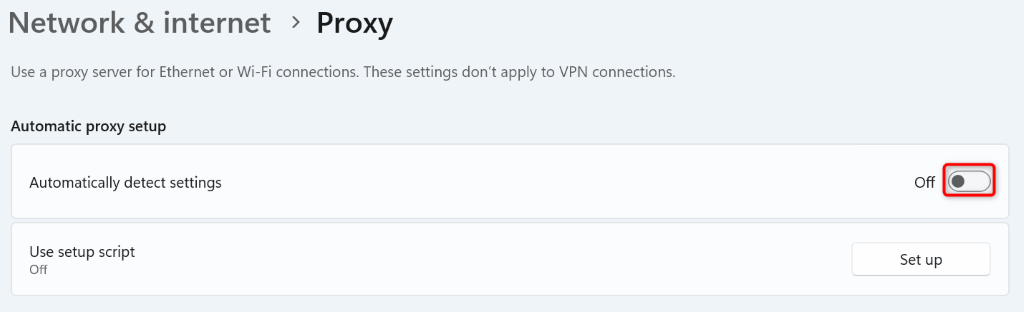
Sous Windows 10.
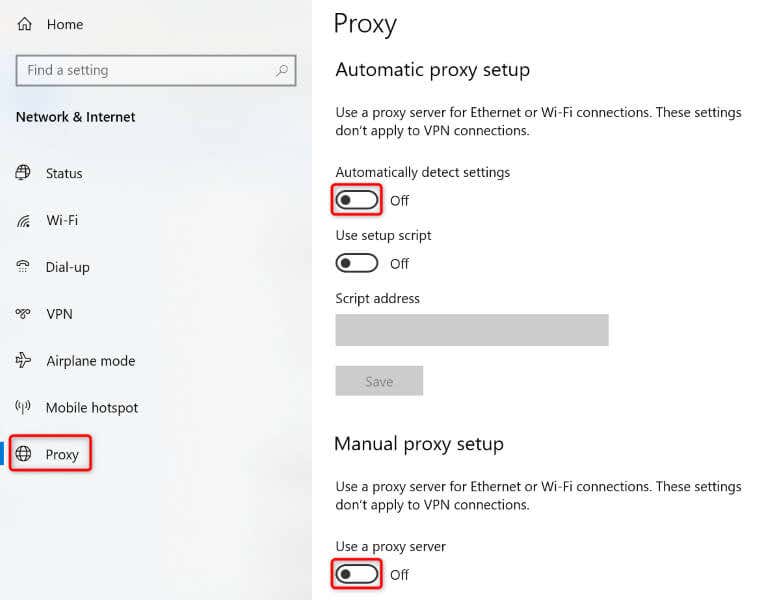
Exécutez une analyse antivirus sur votre Windows Ordinateur
Si vous ne parvenez toujours pas à installer votre application et obtenez une erreur SmartScreen, votre ordinateur est peut-être infecté par un virus ou un logiciel malveillant. De telles infections provoquent souvent de nombreux problèmes aléatoires, vous empêchant de travailler sur vos tâches.
Une façon de résoudre ce problème consiste à lancez une analyse antivirus complète et supprimez toutes les menaces de votre ordinateur. Cela débarrasse votre ordinateur des virus et des logiciels malveillants et vous permet d'installer vos applications de la manière habituelle.
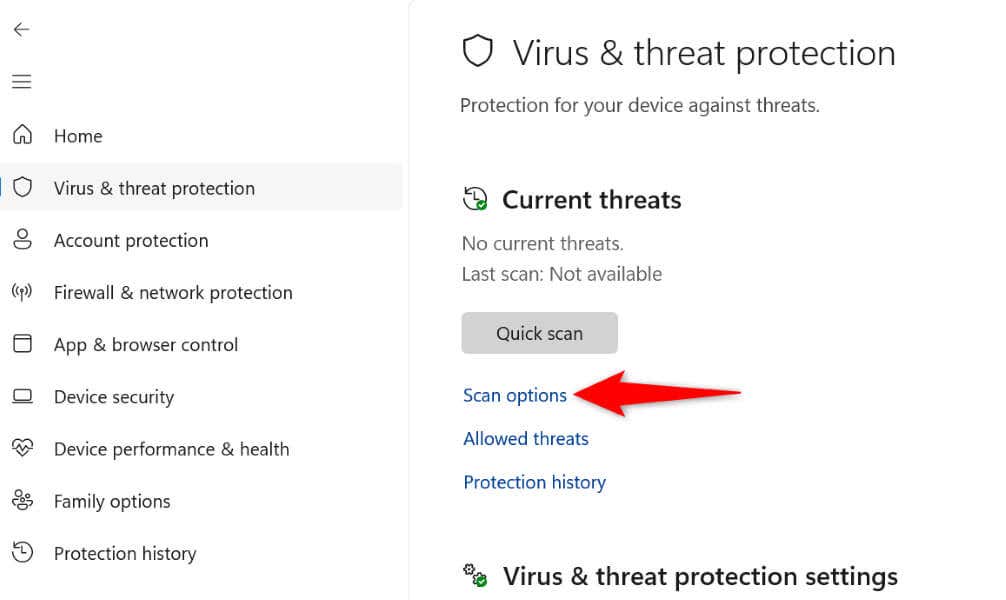
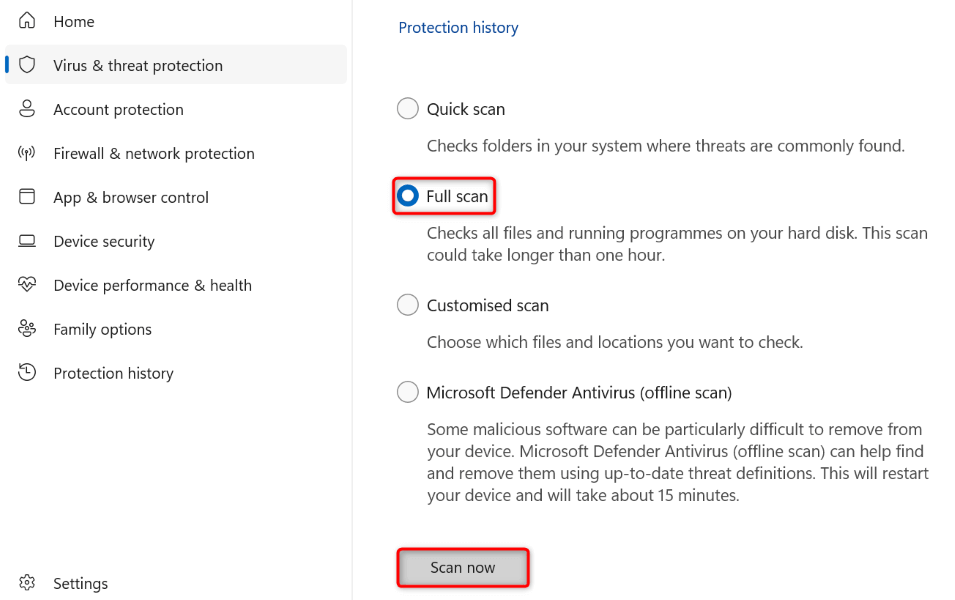
Démarrage propre de votre PC Windows
Parfois, vous ne pouvez pas installer une application car une autre application installée sur votre PC provoque des interférences. Votre PC peut contenir une application suspecte qui vous empêche de lancer le programme d'installation de votre application actuelle.
Dans ce cas, vous pouvez démarrez proprement votre PC Windows et essayer d'installer votre application. Windows charge uniquement les fichiers essentiels lorsque vous entrez dans ce mode, vous permettant de savoir si des applications tierces provoquent des interférences.
Si votre application s'ouvre correctement dans ce mode Windows, recherchez et supprimez toutes les applications suspectes de votre ordinateur.
Créez et utilisez un nouveau compte utilisateur Windows.
Si votre problème SmartScreen n'est toujours pas résolu, la dernière solution que vous pouvez utiliser consiste à créer et à utiliser un nouveau compte utilisateur Windows pour installer votre application. Votre compte actuel peut avoir des problèmes, à l'origine de votre problème.
C'est facile de configurer un nouveau compte utilisateur dans Windows 10, et c'est tout aussi facile de créer un nouveau compte dans Windows 11. Une fois que vous disposez d'un nouveau compte, utilisez ce compte pour exécuter le programme d'installation de votre application et installer votre application.
De nombreuses façons de résoudre « Windows SmartScreen ne peut pas être atteint en ce moment" Erreur.
Le Windows SmartScreen cesse de fonctionner pour diverses raisons, l'absence de connectivité Internet étant la principale raison. Si vous ne parvenez pas à vous débarrasser du erreur même après avoir essayé d'ouvrir le programme d'installation de votre application plusieurs fois, utilisez les méthodes décrites ci-dessus pour résoudre votre problème.
Lorsque vous aurez résolu le problème, SmartScreen analysera votre fichier et vous indiquera si le traitement du fichier est sécurisé.
.